文章詳情頁
Win10無權訪問文件夾怎么辦?Win10無權訪問文件夾的解決方法
瀏覽:85日期:2022-06-27 15:50:34
Win10系統是一款最常見的操作系統之一,我們有時候在電腦上打開一些文件的時候會被提示到你當前無權訪問該文件夾,那么碰到這種情況應該怎么辦呢?下面就和小編一起來看看有什么解決方法吧。
Win10無權訪問文件夾的解決方法
1、當嘗試打開系統盤中受Win10正式版系統保護的系統文件夾時,將彈出如圖所示的“你當前無權訪問該文件夾”提示窗口,在此直接點擊“繼續”按鈕;
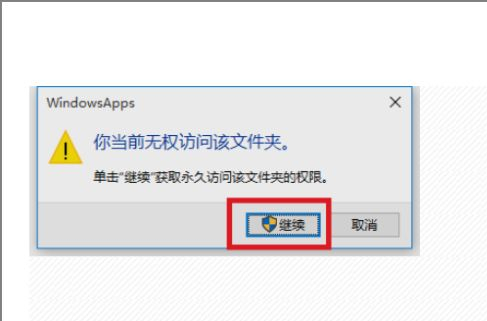
2、從隨后彈出的“拒絕你訪問該文件夾”窗口中,點擊“安全選項卡”按鈕進入。

3、此時將打開“文件夾屬性”窗口,切換到“安全”選項卡,點擊下方的“高級”按鈕進入;
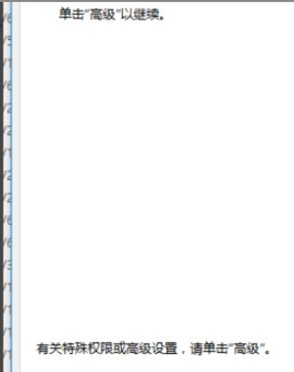
4、待進入“高級安全設置”界面后,點擊“所有者”右側的“更改”按鈕。
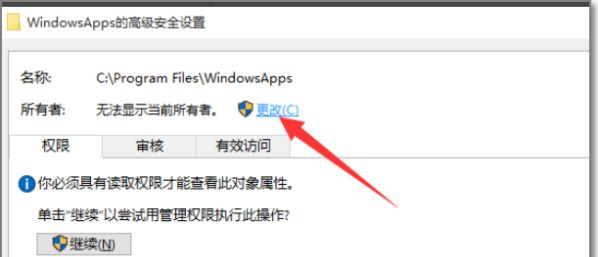
5、此時將打開“選擇用戶和組”窗口,在此輸入“管理員賬戶”,同時點擊“檢測名稱”按鈕以確保當前所輸入的管理員賬戶名正確,最后點擊“確定”按鈕;

6、從返回的“高級安全設置”窗口中,就會發現“所有者”發生變化,同時勾選“替換子容器和對象的所有者”項,點擊“確定”按鈕;
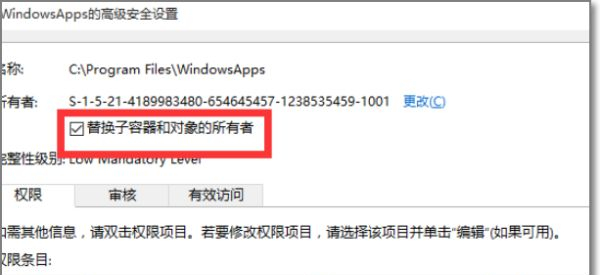
7、此時將彈出窗口提示“更改所有權”,同時對當前文件夾中所有對象更改所有權;
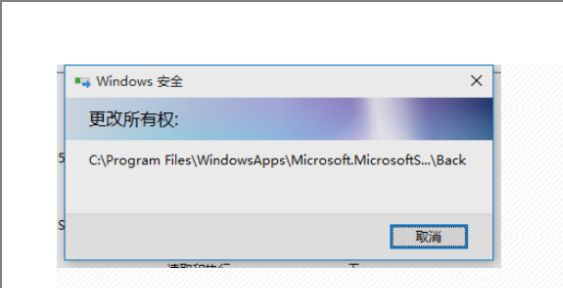
8、當對文件夾的所有權更改完成后,就可以正常打開并訪問文件夾內容。
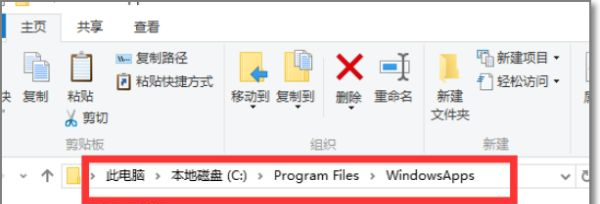
相關文章:
1. 如何雙啟動Win11和Linux系統?Win11 和 Linux雙系統安裝教程2. centos7怎么進去tmp目錄并清除垃圾?3. 微軟宣布將在1月10日結束對Win7/8/8.1版Edge瀏覽器的支持4. mac程序沒反應怎么辦 mac強制關閉程序的方法5. FreeBSD10安裝內核源代碼方法講解6. 統信uos怎么顯示隱藏文件? uos文件管理器隱藏文件的顯示方法7. Debian11怎么結束進程? Debian殺死進程的技巧8. 通過修改注冊表來提高系統的穩定安全讓計算機堅強起來9. 如何在電腦PC上啟動Windows11和Linux雙系統10. 讓修改過的注冊表快速生效的方法
排行榜

 網公網安備
網公網安備